固定長ファイル(prn・txtファイル)の作り方(小技)
データの形式には様々な方法があります。
Excelで扱う基本形式はxlsやxlsxです。
それ以外には、カンマ区切りであるCSVファイルや
タブ区切りのテキストファイル(txtファイル)が代表的です。
そして固定長ファイルもあります。
固定長ファイルとは
桁数によって区切られた項目のファイルです。
あらかじめ決められた桁数で区切りで表現しています。
レコードの中で何文字目から何文字目まではある項目を表して、
つぎの何文字目から何文字目までは別の項目を表します。
そのような固定長ファイルをプログラムやExcel(エクセル)で
取り込むのは簡単ですが、いざ固定長ファイルを作ろうとすると、
空白文字列で文字詰めしていくのですが、
Excelで簡単に作る方法が意外にも知られていないことに気づきました。
今回は、Excelで固定長ファイルを作る方法をご紹介します。
固定長ファイルを作る方法(メイン)
Excelで固定長ファイルを作る方法をご紹介していきます。
まずは、Excel(エクセル)を起動しましょう。
そして「Seet1」シートにデータを入力していきます。
例として、3つの項目を持つレコードで固定長ファイルを作ります。
A列、B列、C列にそれぞれ適当に値を入力していきます。

固定長ファイルは桁数で区切る形式ですので、
はじめにA列の項目が9桁、B列の項目が4桁、C列の項目が6桁と想定して作っていきます。
作成時のポイントはセルの「列の幅を調整する」ということです。
列と列の間にマウスカーソルとあわせると列の幅を調整することができます。
ここで桁数にしたい数値と同じ列の幅を指定するのです。
A列の項目が9桁ということであれば、A列の列の幅を”9”に調整します。
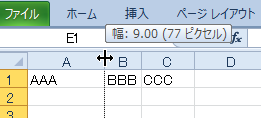
そして、同様にB列の項目、C列の項目もそれぞれ列の幅を指定してきます。
最後に「名前を付けて保存」でファイルを保存します。
このときにファイルの種類で、ダウンリストから「テキスト(スペース区切り)(*.prn)」を指定します。
固定長ファイルはスペース区切りで拡張子が「*.prn」となります。

保存をすれば固定長ファイルの完成です。
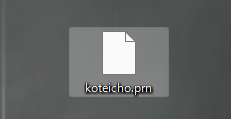
このままでもいいのですが、テキストファイルとして扱いやすいように拡張子を変えてみましょう。
拡張子の「.prn」を「.txt」に変えてテキストファイルに変更します。
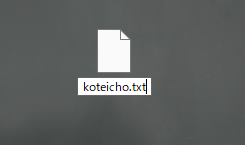
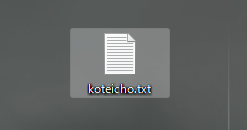
もちろん変更しても中身は保たれたまま固定長ファイルになっています。
保存したファイルをメモ帳などのテキストファイルで開いて確認してみましょう。
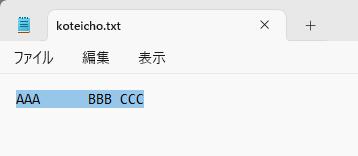
指定した桁(列の幅)でデータと空白で詰められているデータレコードの
ファイルになっていることが確認できます。
固定長ファイルの作り方 まとめ
- 固定長ファイルは桁数で区切る形式
- Excelから作る方法は「列の幅を調整」して「テキスト(スペース区切り)」で保存する
- 拡張子は「prn」になる。拡張子を「txt」に変更しても大丈夫
今回は、ファイルの形式の中でもあまり知られていない固定長ファイルをとりあげて
Excelでの作り方をご紹介しました。
ざっくりまとめると「列の幅を指定したい桁数に変更してprn形式で保存する」です。
ほかにもご紹介したいものがたくさんありますので随時記事にまとめていきたいと思います。
以上、「【Excel】固定長ファイル(prn・txtファイル)の作り方(小技)」でした。